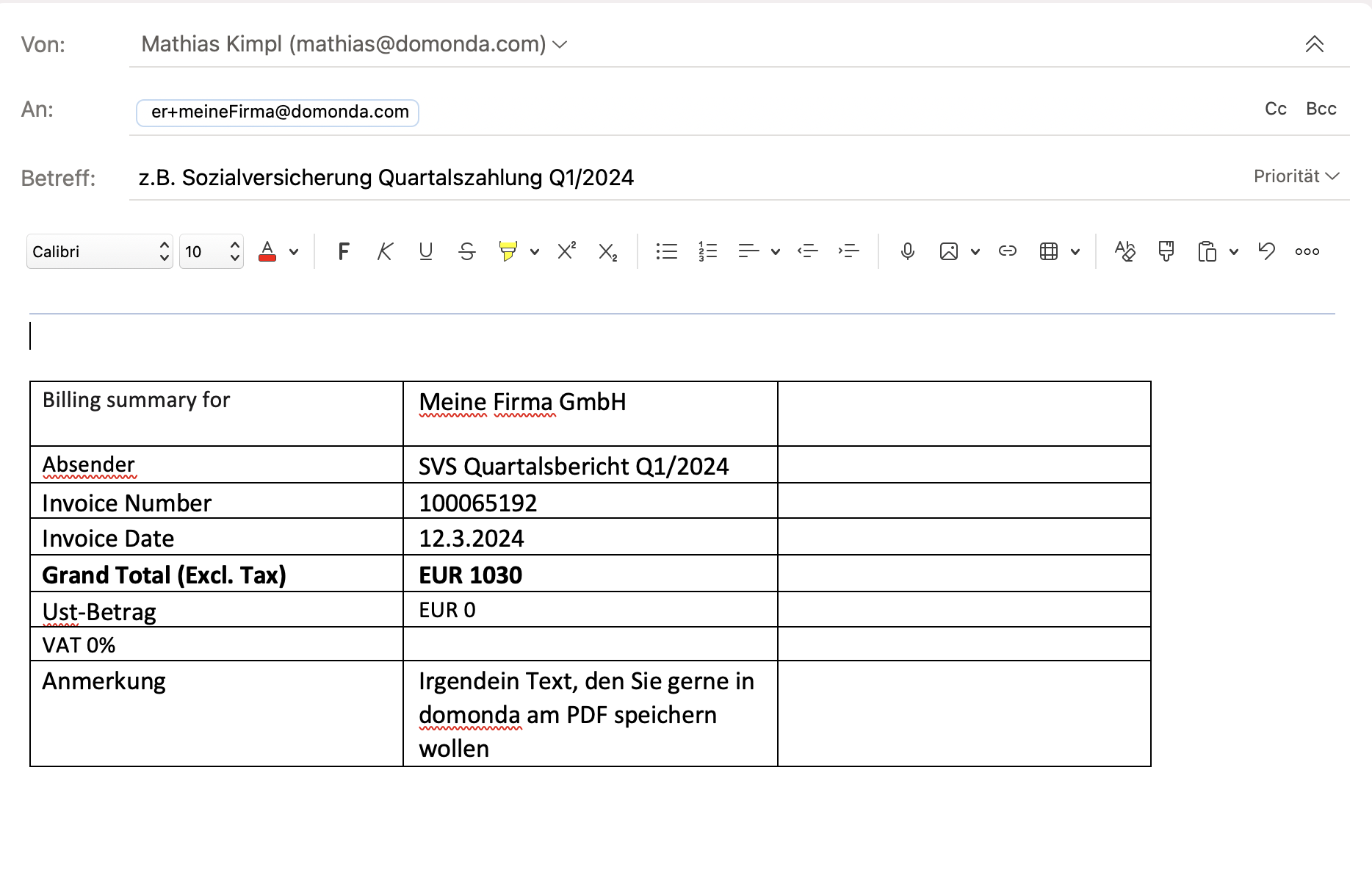Upload über E-Mail-Import
Hier erfahren Sie alles über den Upload via E-Mail und wie dieser Schritt für Schritt funktioniert. Unsere Tipps helfen Ihnen hoffentlich dabei, noch besser mit domonda zu arbeiten.
Bitte beachten Sie bei Upload von Kamera-Bildern die Auflösung der Files (Breite und Höhe der Bilder). Zu geringe Auflösung (z.B. 480 Pixel Breite und 640 Pixel Höhe in 72 dpi) klassifiziert domonda nicht als Rechnung und importiert diese nicht.
Ermitteln Sie Ihre E-Mail Adressen
Hier finden Sie Ihre E-Mail Adressen:
Gehen Sie zum Menüpunkt Hochladen. Den roten Button finden Sie rechts neben Ihrem Nutzernamen.

2. In der nächsten Ansicht klicken Sie bitte auf den Button E-Mail Import. Sie sehen nun alle E-Mail
Adressen, welche speziell für Ihren Account zur Verfügung stehen. Wenn Sie Belege an diese
Mail-Adressen weiterschicken, werden diese in der jeweiligen Belegkategorie hochgeladen und
befinden sich dann in der Überprüfungsgruppe.
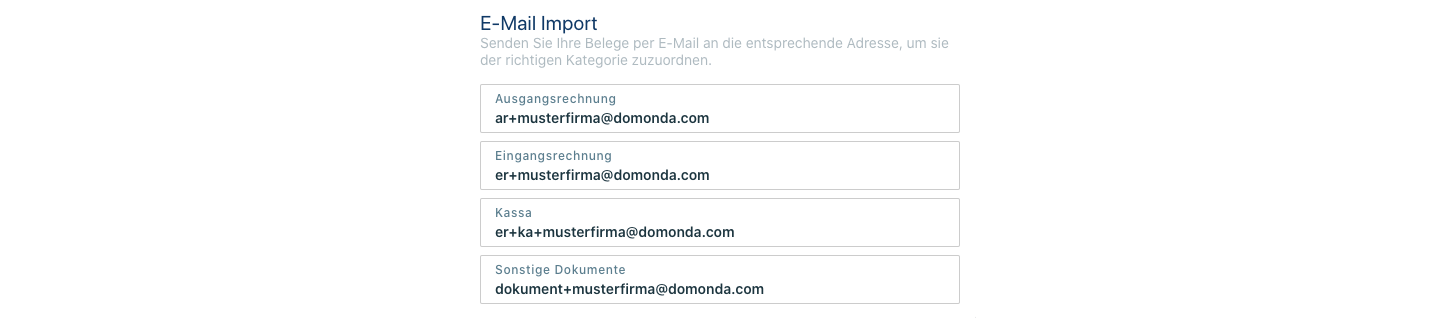
3. Durch Klicken auf die Adresse des jeweiligen Belegkreises können Sie die E-Mail Adresse in Ihre
Zwischenablage kopieren.
Bitte schicken Sie eine E-Mail mit Rechnungen nicht an mehrere domonda Accounts gleichzeitig. Die Rechnung wird nur in einen der Accounts importiert.
Informationen (Tags, Kostenstelle) per Betreffzeile übermitteln
Tipps!
Teilen Sie die domonda-Adresse mit Ihren Lieferanten, um Eingangsrechnungen direkt importieren zu lassen.
Richten Sie sich in Ihrem Firmen E-Mail Account (mittels Regeln im Postfach) automatische Weiterleitungen an die domonda Adressen ein.
Nutzen Sie bei Weiterleitungen die E-Mail Betreffzeile für das Setzen von:
Tags → durch “#” weisen Sie einen Tag zu, der den Beleg in domonda zusätzlich kategorisiert. Sie können hiermit auch neue Tags erzeugen, diese müssen nicht bereits existieren in domonda.
Kostenstellen → Sie können mit dem $-Zeichen Kostenstellen zuweisen. Die Kostenstelle muss bereits existieren, und Sie müssen die Nummer der Kostenstelle (nicht den Namen) dafür verwenden. Bitte achten Sie, dass der Betrag für die Kostenstelle auf 0,00 gesetzt wird, und von Ihnen manuell bearbeitet werden kann.
Bsp.: Betreff: #Projekt1234 #Bewirtung #Spesen $1
WICHTIG:
Groß/Kleinschreibung sind wichtig, die Betreffzeile muss mit $ oder # beginnen.
Unterstützte Dateitypen in der E-Mail
Die folgenden Dateitypen werden beim E-Mail-Import unterstützt:
PDF (.pdf)
JPEG (.jpeg, .jpg)
PNG (.png)
TIFF (.tiff, .tif)
HTML (.html, .htm)
Klartext / ASCII (.txt)
Rich Text Format (.rtf)
MS Word (.doc, .docx)
MS Excel (.xls, .xlsx)
OpenDocument Text (.odt)
OpenDocument Spreadsheet (.ods)
Zusätzlich erkennt domonda auch Rechnungen ohne angehängte Dokumente, wenn das Format der E-Mail einer Rechnung ähnelt. domonda wird diese EMail dann snapshoten und als PDF-Beleg importieren.
Für Beleglose Geschäftsfälle: Dokumente durch E-Mail erzeugen
Sie können sich die Funktion in domonda zu nütze machen, wonach domonda auch Rechnungen ohne angehängte Dokumente als PDF-Dokument importiert, wenn das Format der E-Mail einer Rechnung ähnelt. domonda wird diese EMail dann snapshoten und als PDF-Beleg importieren.
Sie können sich eine solche E-Mail leicht selbst erstellen (siehe Screenshot) oder sie laden Sich dieses E-Mail Template runter und ändern die nötigen Details im Text der Email: